概要:图710.选中两段弧形,然后选择【对象|路径|轮廓化描边】菜单命令,将描边转化为路径。这样以后缩放形状时,即会按比例缩放。但如果不轮廓化描边,则在缩放对象时描边粗细不会随之发生变化。 11.选中弧形组与圆形,然后单击控制面板中的【对齐】链接,并单击【对齐】面板中的【水平左对齐】按钮和【垂直底对齐】按钮,并适当调整各个对象的位置与大小,得到RSS图标的最终效果,如图8所示。 图812.使用【圆角矩形工具】绘制一个圆角矩形,将矩形的填充色设置为黑色,描边设置为无,如图9所示。图913.2 按Ctrl+2将圆角矩形锁定,以方便接下来图形的绘制。使用【圆角矩形工具】绘制一个比第1个矩形小的矩形,其大小和位置如图10所示。绘制完毕使用白色到黑色的渐变色填充该圆角矩形。 图1014.使用【矩形工具】在第2个圆角矩形上方再绘制一个矩形,大小及位置以恰好盖过第2个圆角矩形为宜,并将填充色设置为白色,如图11所示。图11经典哦15.选中这两个矩形,然后单击图标面板中的【透明度】图标 ,打开【透明度】面板。16.单击面板右上方的 打开面板菜单,然
Illustrator图形绘制实例:RSS图标按钮,标签:adobe,illustrator,教程,http://www.85jc.com 
图7
10.选中两段弧形,然后选择【对象|路径|轮廓化描边】菜单命令,将描边转化为路径。这样以后缩放形状时,即会按比例缩放。但如果不轮廓化描边,则在缩放对象时描边粗细不会随之发生变化。
11.选中弧形组与圆形,然后单击控制面板中的【对齐】链接,并单击【对齐】面板中的【水平左对齐】按钮和【垂直底对齐】按钮,并适当调整各个对象的位置与大小,得到RSS图标的最终效果,如图8所示。

图8
12.使用【圆角矩形工具】绘制一个圆角矩形,将矩形的填充色设置为黑色,描边设置为无,如图9所示。
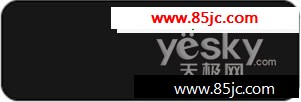
图9
13.2 按Ctrl+2将圆角矩形锁定,以方便接下来图形的绘制。使用【圆角矩形工具】绘制一个比第1个矩形小的矩形,其大小和位置如图10所示。绘制完毕使用白色到黑色的渐变色填充该圆角矩形。

图10
14.使用【矩形工具】在第2个圆角矩形上方再绘制一个矩形,大小及位置以恰好盖过第2个圆角矩形为宜,并将填充色设置为白色,如图11所示。
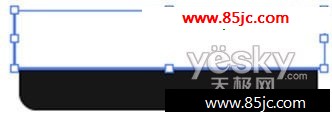
图11
经典哦
15.选中这两个矩形,然后单击图标面板中的【透明度】图标 ,打开【透明度】面板。
16.单击面板右上方的 打开面板菜单,然后单击菜单中的【建立不透明蒙版】命令。建立不透明蒙版后的效果如图12所示。如果要显示出不透明蒙版的相关选项,可能要单击面板菜单中的【显示选项】命令。
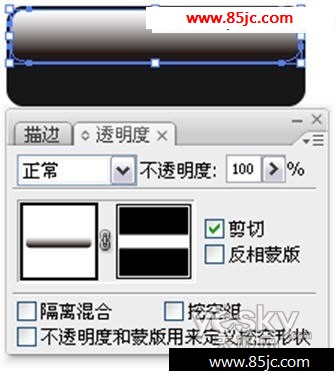
图12
17.单击【透明度】面板中的 ,进入不透明蒙版编辑状态,将其不透明度改为62%,如图13所示。修改完毕单击 停止编辑不透明蒙版,回到正常的图形编辑状态。

图13
18.置入上节中制作的RSS按钮,将其移动到按钮上,并输入按钮文字,适当调整其大小和位置,完成按钮的制作,如图14所示。

最新更新